cpufetch ist ein einfaches, leichtes und modernes Dienstprogramm zum Abrufen der CPU-Architektur, das erstellt wurde, um Benutzern wertvolle Informationen über die Computerarchitektur der CPU im ASCII-Grafikformat mit dem Systemfarbschema im Terminal bereitzustellen.
Laut dem Entwickler unterstützt das cpufetch-Programm x86-, x86_64- (Intel und AMD) und ARM-Architekturen, um viele nützliche Informationen über die CPU anzuzeigen, darunter Name, Kerne, Technologie, Mikroarchitektur, maximale Frequenz, FMA, AVX, Spitzenleistung und die Größen L1i, L1d, L2 und L3.
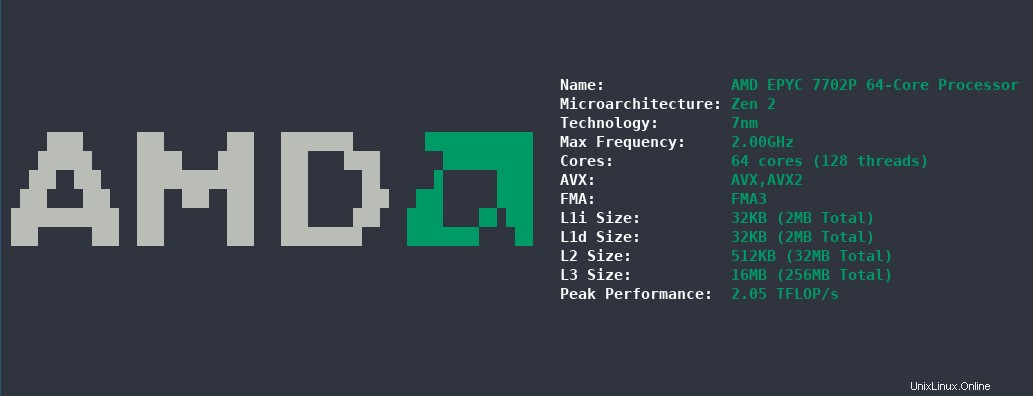
Standardmäßig zeigt cpufetch die CPU-Informationen unter Verwendung des Standard-Systemfarbschemas an, aber Sie können die Farben und den Stil anpassen, indem Sie den Typ der Farben in einem RGB-Format angeben.
In diesem Artikel erfahren Sie, wie Sie cpufetch installieren Programm auf Linux-Systemen.
CPUFetch unter Linux installieren
CPUFetch ist ein ziemlich neues Tool, und es ist nicht im Standard-Repository der Distribution enthalten. Sie müssen es also mit den folgenden Befehlen aus Quellen unter Linux erstellen und installieren.
Klonen Sie zuerst den cpufetch repo und verwenden Sie make, um es zu kompilieren.
$ git clone https://github.com/Dr-Noob/cpufetch $ cd cpufetch $ make
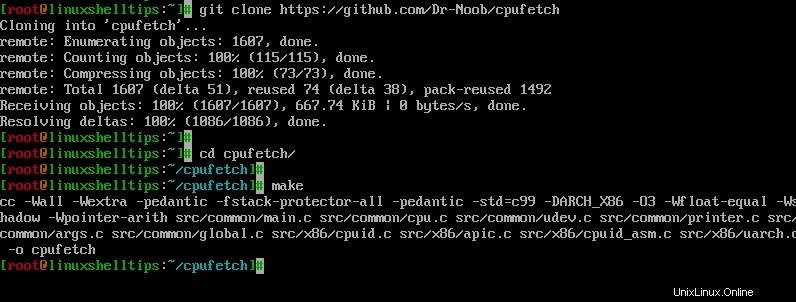
Wenn Sie Arch Linux verwenden , können Sie es über cpufetch-git installieren Paket wie abgebildet.
$ git clone https://aur.archlinux.org/cpufetch-git.git $ cd cpufetch-git/ $ less PKGBUILD $ makepkg -si
CPUFetch unter Linux verwenden
Sobald Sie von der Quelle installieren, erhalten Sie eine neue ausführbare Datei mit dem Namen cpufetch . Führen Sie einfach die ausführbare Datei aus, um die CPU-Informationen wie gezeigt im Terminal auszugeben.
$ ./cpufetch
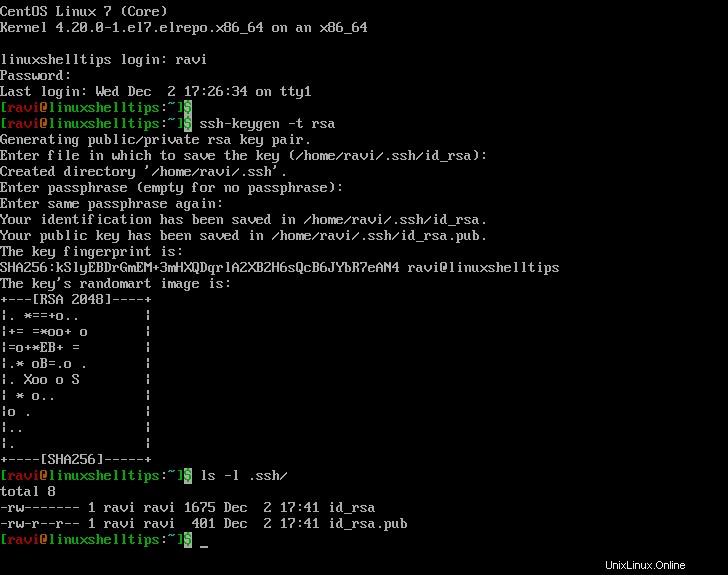
Der angezeigte Stil ist ausgefallen und verwendet das Systemfarbschema, aber Sie können ihn in das benutzerdefinierte Farbschema ändern, indem Sie Intel oder AMD angeben oder die Farben wie gezeigt im RGB-Format angeben.
$ ./cpufetch --color intel (default color for Intel) $ ./cpufetch --color amd (default color for AMD) $ ./cpufetch --color 239,90,45:210,200,200:100,200,45:0,200,200 (example)
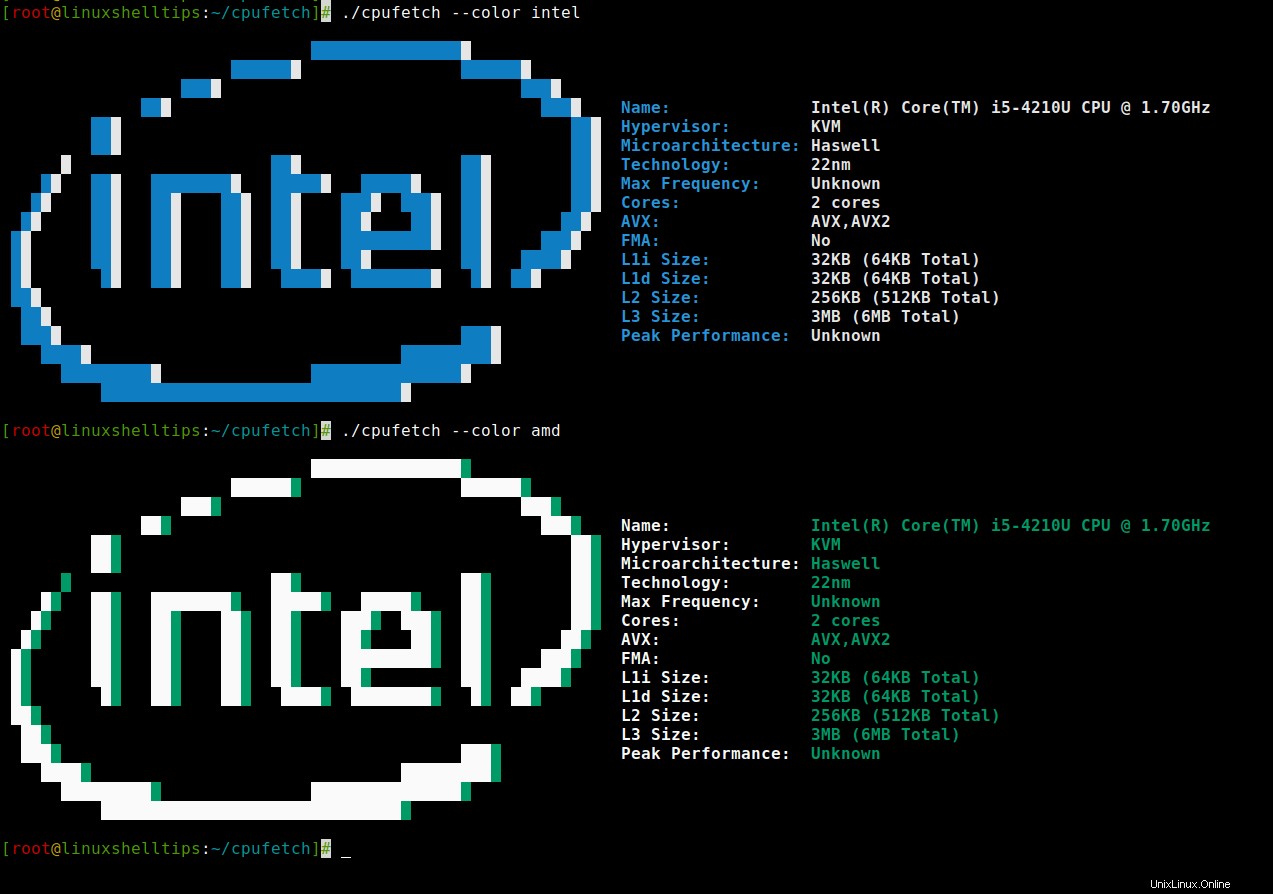
CPUFetch unter Linux entfernen
So entfernen Sie CPUFetch von Ihrem System löschen Sie einfach das heruntergeladene Git-Repo-Verzeichnis wie gezeigt.
$ cd .. $ rm -rf cpufetch/
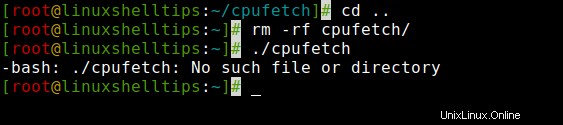
Ich denke, es ist eines der nett geschriebenen kleinen Tools, um auf stilvolle Weise schnell Informationen über die System-CPU zu erhalten.